【JS笔记】JS中的BOM对象及其常见的BOM相关操作
这篇文章,主要介绍JavaScript中的BOM对象及其常见的BOM相关操作。
目录
一、BOM对象
1.1、什么是BOM
BOM,全称是:Browser Object Model,浏览器对象模型,它主要是提供了一些操作浏览器的一些方法,例如:
- 获取浏览器窗口大小。
- 打开和关闭浏览器窗口。
- 获取浏览器地址栏信息。
- 设置浏览器的滚动条。
- 查看浏览器版本信息。
- 浏览器弹框提示信息等等。
上面这些操作浏览器的功能,全部统称为BOM对象,即:这些操作都是针对浏览器的。
BOM对象的核心是【window】对象,【window】对象是每一个浏览器内置的对象,window对象里面包含了许多操作浏览器的方法,在使用这些方法的时候,可以省略window对象,直接些方法名称就可以。下面看下window对象都有哪些方法呢。
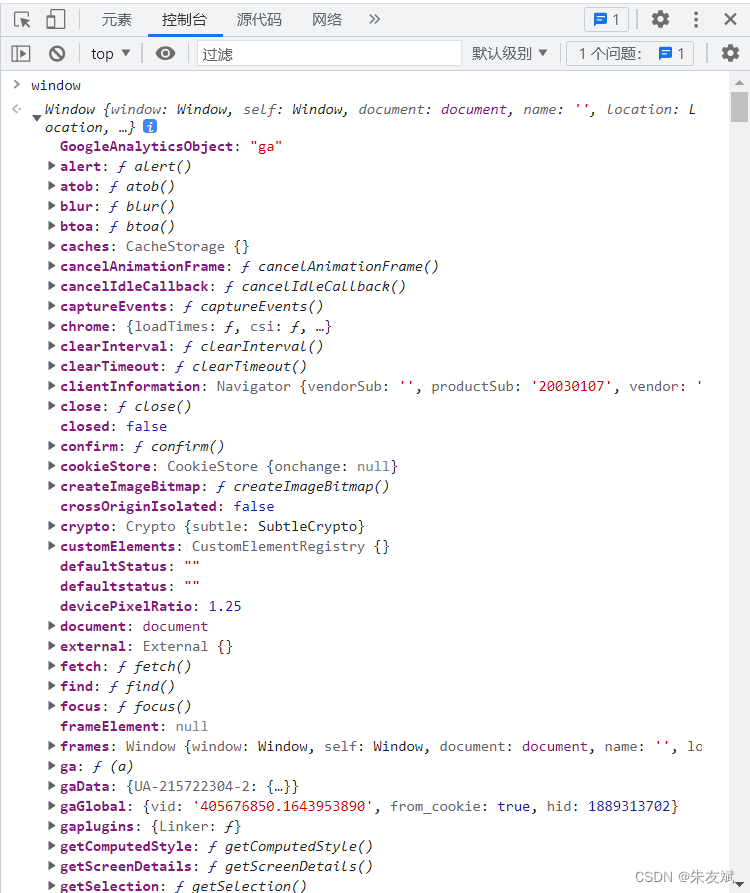
JavaScript是通过浏览器的解释性语言,它不需要服务器就可以直接运行,有浏览器就可以运行JS,我们可以直接在浏览器的控制台进行查看window对象。
1.2、获取浏览器窗口大小
通过window对象可以获取到浏览器窗口的大小,要获取浏览器窗口的大小,可以通过下面几个属性即可。
- innerHeight:浏览器内容可见区域的高度(包含滚动条宽度),兼容所有浏览器。
- innerWidth:浏览器内容可见区域的宽度(包含滚动条宽度),兼容所有浏览器。
案例代码:
<script>
// 获取浏览器可见内容区域宽高
var width = window.innerWidth;
var height = window.innerHeight;
console.log('width: ', width)
console.log('height: ', height)
</script>内容可见区域的宽高如下所示:
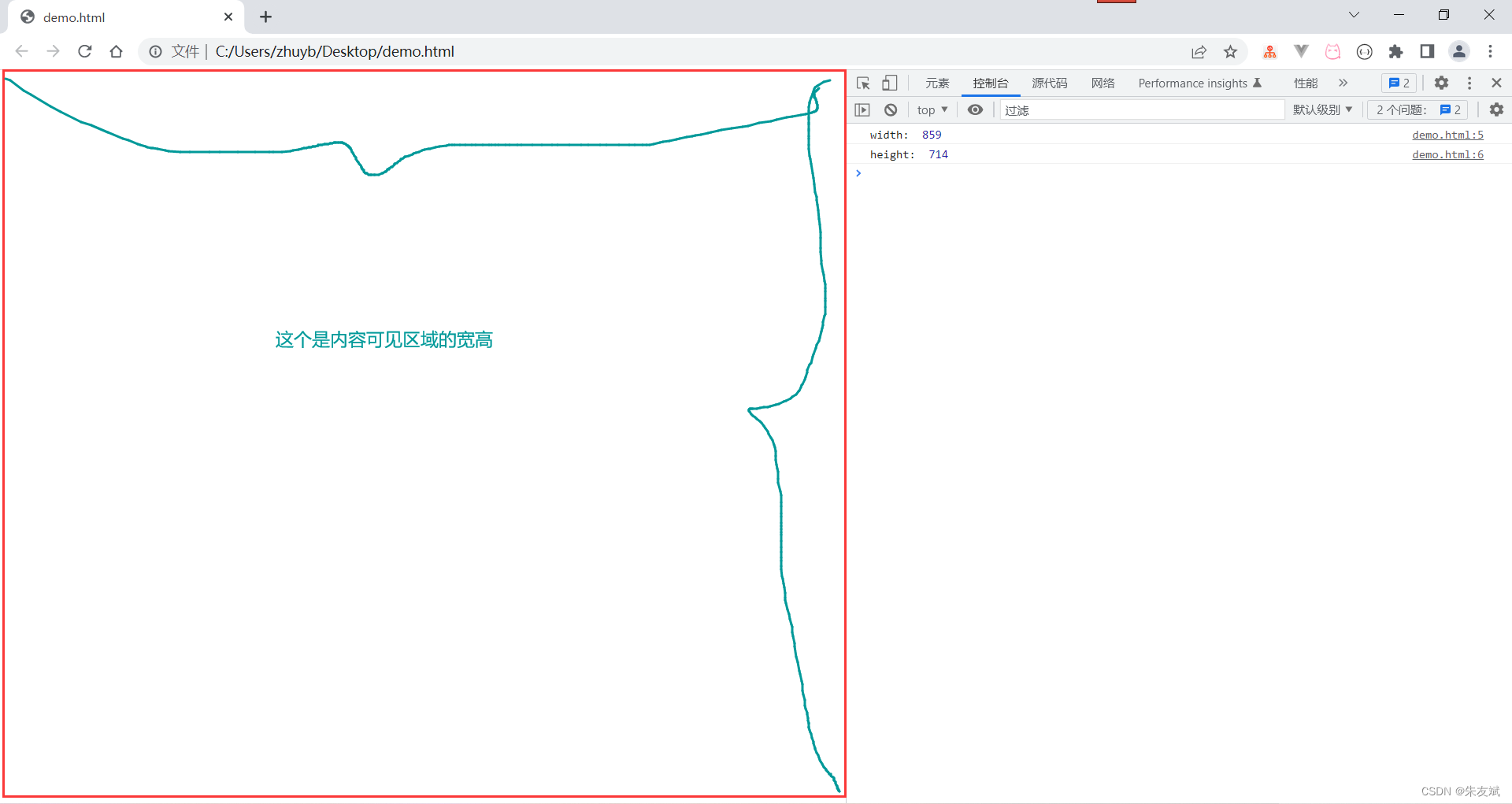
当浏览器的窗口大小发生变化时候,它的内容可见区域的宽高也会变化。
1.3、浏览器弹出层
(1)alert弹出框
【alert()】是window对象的一个方法,这个方法的作用就是弹出一个提示框,alert()方法会阻塞它后面的所有代码的执行,只有点击确定之后才可以继续执行后面的代码。【alert()】方法没有返回值,如果我们接收它的返回值,只会是一个undefined。
<script>
// 弹出框
var res = window.alert("这是浏览的弹出框");
console.log('res===>: ', res);
</script>alert弹出框效果如下所示:
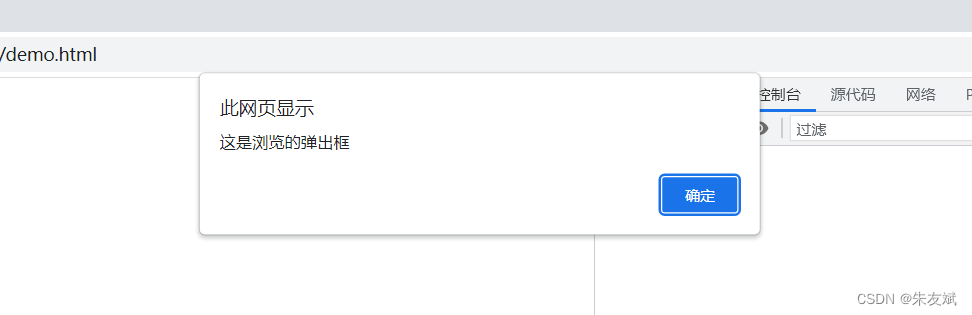
以上,就是alert()方法的使用,这个方法在实际开发中不常用。
(2)confirm询问框
confirm()方法可以弹出一个询问框,此时会有两个选项,一个确定,一个取消。点击确定,返回true,点击取消,返回false。
<script>
// 询问框
var res = window.confirm("这是浏览的询问框");
console.log('res===>: ', res);
if (res) {
console.log('点击了确定');
} else {
console.log('点击了取消');
}
</script>询问框的效果如下所示:
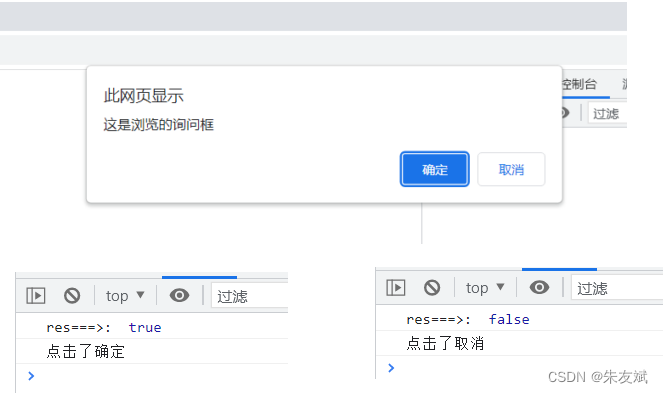
询问框在实际开发中,也是不常用的,因为不同的浏览器,会有不同的显式效果。
(3)prompt输入框
prompt()方法可以实现一个输入框的效果,prompt弹出一个输入框,用户输入的内容可以通过该方法的返回值获取到。当没有输入内容的时候,点击确定按钮,prompt()方法返回值是null,点击取消按钮,返回空字符串;如果有输入内容,那么返回值是输入的内容字符串。
<script>
// 输入框
var res = window.prompt("请输入内容");
console.log('res===>: ', res);
if (res) {
console.log('输入的内容是: ', res);
} else {
console.log('没有输入内容');
}
</script>输入框的效果如下所示:
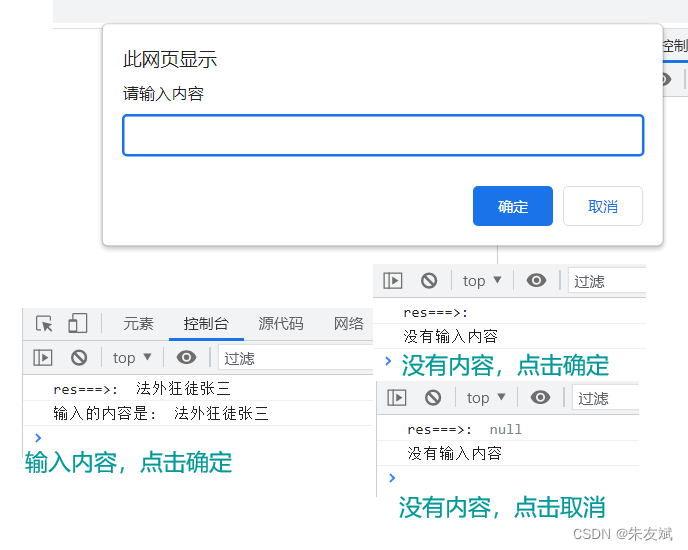
以上所有的弹出层方法,都会阻塞JS代码的执行。
1.4、获取浏览器地址栏信息
通过window对象中的location属性可以获取到浏览器地址栏的所有信息,location对象里面有如下属性和方法:
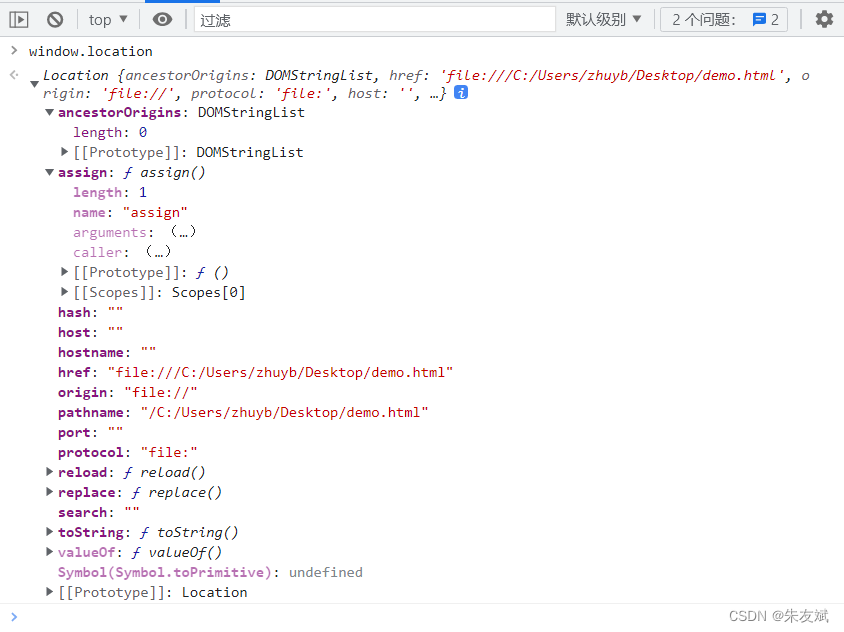
下面看下常见的location属性和方法。
(1)href属性
通过【location.href】可以获取到当前浏览器页面的地址。
<script>
var url = window.location.href;
console.log('url: ', url)
</script>获取到的地址信息如下所示:
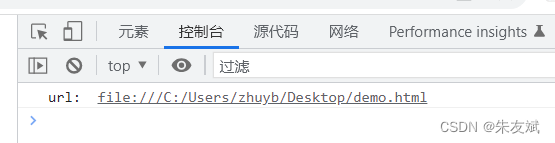
也可以通过给【location.href】属性赋值,实现页面的跳转功能。
(2)reload()刷新页面
reload()方法是刷新当前浏览器页面的功能。
<button id="btn">刷新当前页面</button>
<script>
btn.onclick = function () {
// 刷新当前页面
window.location.reload();
}
</script>1.5、window常用事件
(1)onload事件
window对象中,提供了一个【onload()】方法,它的主要作用是在HTML所有的DOM元素渲染完成之后,就会执行onload()方法。也就是说,onload()方法是在页面中所有的资源(包括:图片、视频、dom元素)全部加载完成之后执行的。
<script>
window.onload = function () {
// 页面加载完成啦
console.log('页面加载完成啦')
}
// 模拟页面还没有加载完成
alert('阻塞执行')
</script>运行上面的代码,可以看到如果不点击弹出框,控制台是不会输出log日志的。
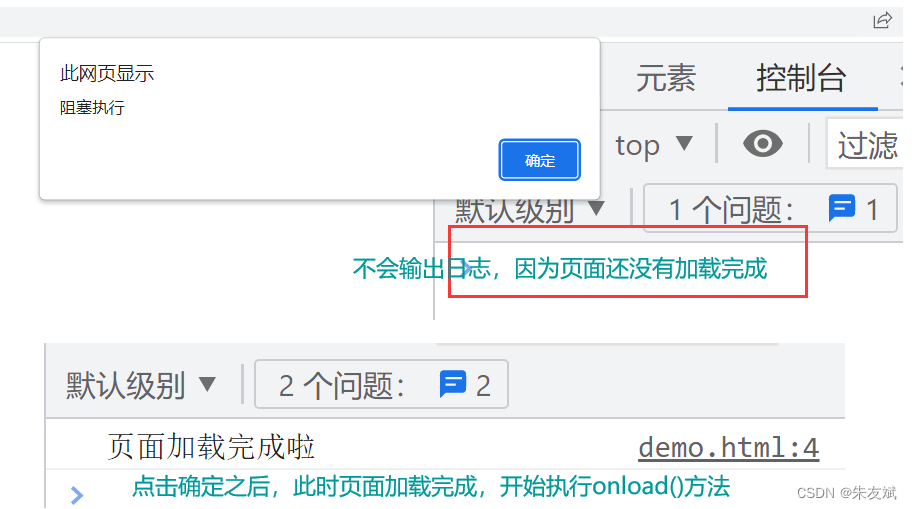
(2)onresize事件
onresize()方法是浏览器窗口大小发生改变的时候才会执行。通过onresize()方法可以实现监听浏览器窗口大小的变化,例如:响应式布局。
<script>
window.onresize = function () {
// 浏览窗口大小发生改变
console.log('浏览窗口大小发生改变')
}
</script>调整浏览器的窗口大小,此时可以在控制台看到对应的日志输出。
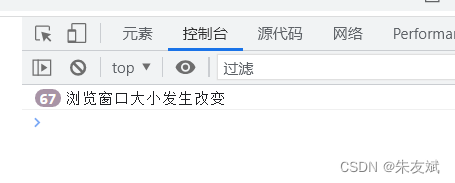
(3)onscroll事件
onscroll()方法可以监听浏览器滚动条的事件,当我们滚动页面的时候,就会触发onscroll()方法,通过onscroll()方法,可以监听滚动事件,然后通过DOM提供的属性,可以获取到滚动的距离。
<style>
body {
height: 2000px;
}
</style>
<script>
window.onscroll = function () {
// 触发滚动事件
console.log('触发滚动事件')
}
</script>获取纵向滚动的距离:
- document.documentElement.scrollTop:滚动条上下滚动的距离(这个属性是html5提供的,页面里面需要添加<!DOCTYPE html>)。
- document.body.scrollTop:滚动条上下滚动的距离。
获取横向滚动的距离:
- document.documentElement.scrollLeft:获取滚动条左右滚动的距离。
- document.body.scrollLeft:获取滚动条左右滚动的距离。
<style>
body {
height: 2000px;
width: 2000px;
}
</style>
<script>
window.onscroll = function () {
// 触发滚动事件
console.log('触发滚动事件')
// 获取滚动的距离
// 这里的写法可以兼容各种浏览
var dist = document.documentElement.scrollTop || document.body.scrollTop;
console.log('上下滚动的距离是: ', dist)
// 横向滚动距离
var dist = document.documentElement.scrollLeft || document.body.scrollLeft;
console.log('左右滚动的距离是: ', dist)
}
</script>效果如下所示:
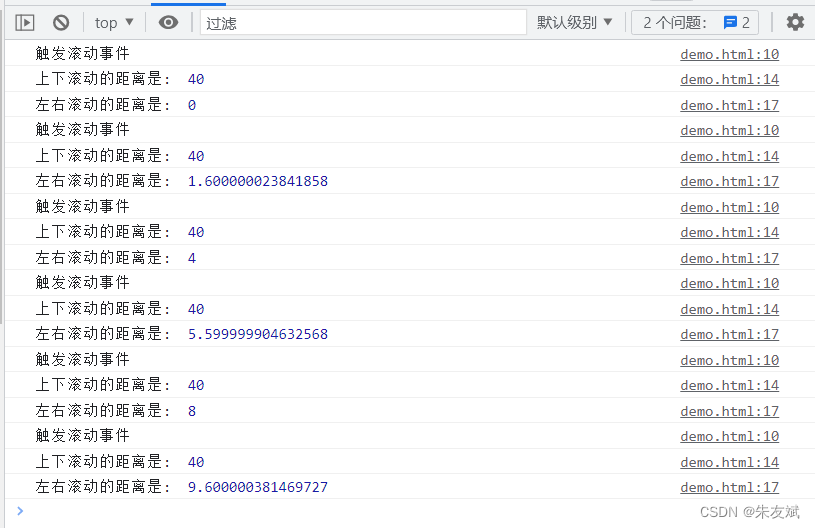
(4)scrollTo()事件
scrollTo()方法可以实现滚动到指定的位置,它需要两个参数,分别是表示滚动后的(x,y)坐标。scrollTo()方法可以有两种参数,分别如下所示:
scrollTo()方法两种写法:
- scrollTo(x,y):这种是直接传递两个参数,表示x,y的坐标。
- scrollTo({ left: 0, top: 0 }):这里是传递一个对象,left表示x坐标,top表示y坐标。
<style>
body {
height: 2000px;
width: 2000px;
}
div {
height: 300px;
}
</style>
<div></div>
<button id="btn">回到顶部</button>
<button id="btn2">回到顶部2</button>
<script>
btn.onclick = function() {
// 回到顶部
window.scrollTo(0,0);
}
btn2.onclick = function() {
// 回到顶部
window.scrollTo({
left: 0,
top: 0
});
}
</script>运行JS程序,点击按钮之后,可以看到滚动条自己滚动到顶部了。
1.6、打开关闭标签页
JS中的BOM对象中,提供了打开和关闭新的标签页的方法功能,下面分别看下如何打开新的标签页,关闭当前标签页。
(1)open打开新的标签页
JS中提供了【window.open(url)】方法,可以用于打开一个新的标签页,并且跳转到对应的url地址。
<button id="btn">打开百度页面</button>
<script>
btn.onclick = function() {
// 打开新的标签页
window.open("http://www.baidu.com");
}
</script>效果如下所示:
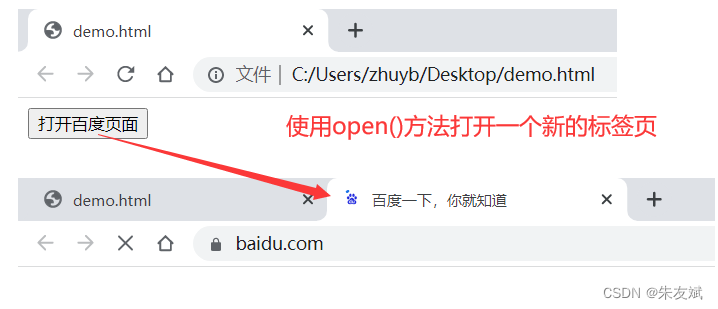
(2)close关闭当前标签页
既然可以打开标签页,当然也可以关闭标签页啦,但是JS里面只能关闭当前的标签页,通过JS中的【window.close()】方法可以关闭当前的标签页。因为对于当前标签页来说,其他的标签页已经脱离了当前标签页的控制,所以不能被当前标签页关闭。
<button id="btn">关闭当前标签页</button>
<script>
btn.onclick = function() {
// 关闭当前标签页
window.close();
}
</script>
页面效果如下,点击按钮之后,当前的标签页会被关闭。
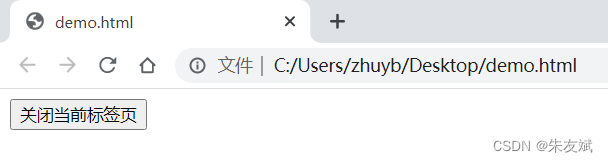
1.7、浏览器的历史记录
每一个浏览器都具有记录访问记录的功能,通过浏览器的前进和后退的按键,可以返回到上一个页面,进入到下一个页面的功能,这就是浏览器的历史记录。下面看下JS中BOM对象模型提供的关于历史记录的相关方法。
JS中的历史记录是保存在【window对象】中的【history对象】里面,我们可以通过history对象的相关方法,实现页面的前进和后退的功能。注意:使用history对象方法时候,必须保证存在历史记录,否则相应的方法不生效(也就是说,需要先访问过一些页面之后,才会会上一个页面,下一个页面的历史记录)。
(1)forward进入下一个页面
JS中提供了【window.history.forward()】方法,可以前进到下一个已经访问的页面,如果不存在下一个页面,则保持在当前页面。
<button id="btn">进入下一个页面</button>
<script>
btn.onclick = function() {
// 进入下一个页面
window.history.forward();
}
</script>
(2)back返回上一个页面
JS提供了【window.history.back()】方法,可以返回到上一个已经访问的页面,如果不存在,则不发生跳转。
<button id="btn">返回上一个页面</button>
<script>
btn.onclick = function() {
// 返回上一个页面
window.history.back();
}
</script>
(3)go返回或前进n个页面
上面forward()和back()两个方法,它们只能返回或者前进一个页面,如果要前进或者返回多个页面,那么就需要使用JS中提供的【window.history.go(n)】方法,go()方法需要传递一个数值,这个数值表示前进或者返回的页面数量,如果【n>0】表示前进n个页面,如果【n<0】表示返回n个页面。
注意:如果go()方法能够返回或者前进到n个页面,那么正常进行跳转,如果历史记录里面页面前进或者返回的页面小于n,那么就保持不变,还是在当前页面。
<button id="btn">返回上2个页面</button>
<script>
btn.onclick = function() {
// 返回上2个页面
window.history.go(-2);
}
</script>
1.8、浏览器本地存储
浏览器提供了在本地存储数据的功能,可以通过window对象中的【localStorage】或者【sessionStorage】对象进行数据的存储,【localStorage】和【sessionStorage】两种本地存储的方法都是一样的,两种的区别是:
- localStorage保存的数据即使关闭浏览器、重启电脑之后,都不会丢失;
- sessionStorage保存的数据只能够在当前浏览器的会话里面,关闭当前tab页签、关闭浏览器就会导致数据丢失。
(1)setItem()保存数据
setItem()方法用于保存key-value格式的数据,用法:【window.localStorage.setItem(key, value)】。localStorage对象只能够保存字符串数据,如果要保存对象、数组类型的数据,可以使用JS中提供的【JSON.stringify()】方法,首先将对象、数组转换为字符串,再通过setItem()方法进行保存。
<button id="btn">localStorage保存数据</button>
<script>
btn.onclick = function() {
// 保存
window.localStorage.setItem("data", "JavaScript");
// 保存对象
var obj = {
name: "张三",
age: 20
};
window.localStorage.setItem("obj", JSON.stringify(obj));
}
</script>
点击保存按钮之后,可以通过F12打开浏览器控制台,找到【Application】里面找到【localStorage】查看保存的数据。
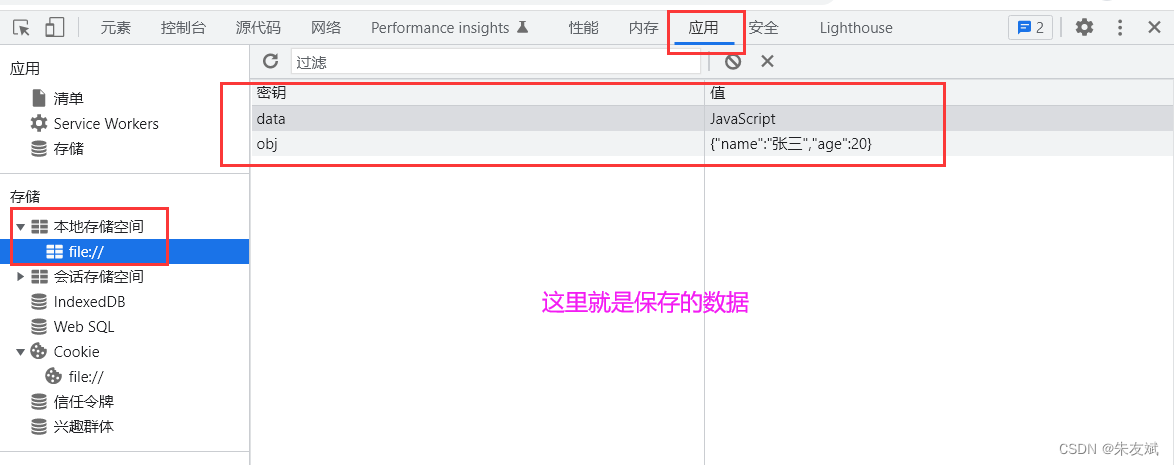
(2)getItem()获取数据
getItem()方法可以获取对应key的value值,用法:【window.localStorage.getItem(key)】,返回是字符串类型的数据。localStorage保存的数据都是字符串类型,如果是对象、数组字符串,可以通过【JSON.parse()】方法,将字符串类型的对象、数组转换为真正的对象、数组类型。
<button id="btn2">localStorage获取数据</button>
<script>
btn2.onclick = function() {
// 获取
var res = window.localStorage.getItem("data");
console.log(res)
var objStr = window.localStorage.getItem("obj");
var obj = JSON.parse(objStr);
console.log(obj)
}
</script>
(3)removeItem()删除数据
removeItem()方法是用于删除指定key的值,用法:【window.localStorage.removeItem(key)】。
<button id="btn3">localStorage删除数据</button>
<script>
btn3.onclick = function() {
// 删除
window.localStorage.removeItem("data");
}
</script>
(4)clear()清空所有数据
clear()方法可以清空localStorage中的所有数据,用法:【window.locaStorage.clear()】。
<button id="btn4">localStorage清空数据</button>
<script>
btn4.onclick = function() {
// 清空
window.localStorage.clear();
}
</script>
综上,这篇文章结束了,主要介绍JavaScript中的BOM对象及其常见的BOM相关操作。
相关文章
- ActiveX(二)Js 监听 ActiveX中的事件
- JS+CSS3 360度全景图插件 - Watch3D.js
- JS框架_(JQuery.js)模拟刮奖
- JS框架_(JQuery.js)圆形多选菜单选项
- js笔记——理解js中的call及apply
- js笔记——js异常处理
- 135、JS和Android交互范例
- js逆向6-jshook,js扣代码
- JS编辑器获取选择内容的HTML多浏览器兼容性写法(支持Chorme、Firefox)
- [Docker] Build a Simple Node.js Web Server with Docker
- [Node.js] Node.js Buffers
- 流媒体测试笔记记录之————解决问题video.js 播放m3u8格式的文件,根据官方的文档添加videojs-contrib-hls也不行的原因解决了
- js中几种实用的跨域方法原理详解
- SAP UI5里的abap.js
- atitit.判断时间重叠方法总结 java c++ c#.net js php
- Atitit. js mvc 总结(2)----angular 跟 Knockout o99 最佳实践
- CRM Fiori Opportunity Application Component.js - declare and require
- 日志库 winston 的学习笔记 - 创建一个使用 winston 的 Node.js 应用
- 慕课网前端项目:Vue2.0+Node.js+MongoDB全栈打造商城系统 笔记 整理【4/18】
- Stimulsoft Dashboards.JS 2022.4.3 Crack
- js中深拷贝与浅拷贝的区别
- JS对象拷贝:深拷贝和浅拷贝
- js 冒泡排序、快速排序、去重、查找字符串最多值(面试常有)
- 笔记:Node.js 的 Buffer 缓冲区
- 【JS高级】js面向对象三大特性之封装—如何创建对象_05
- Node.js学习笔记——fs模块

